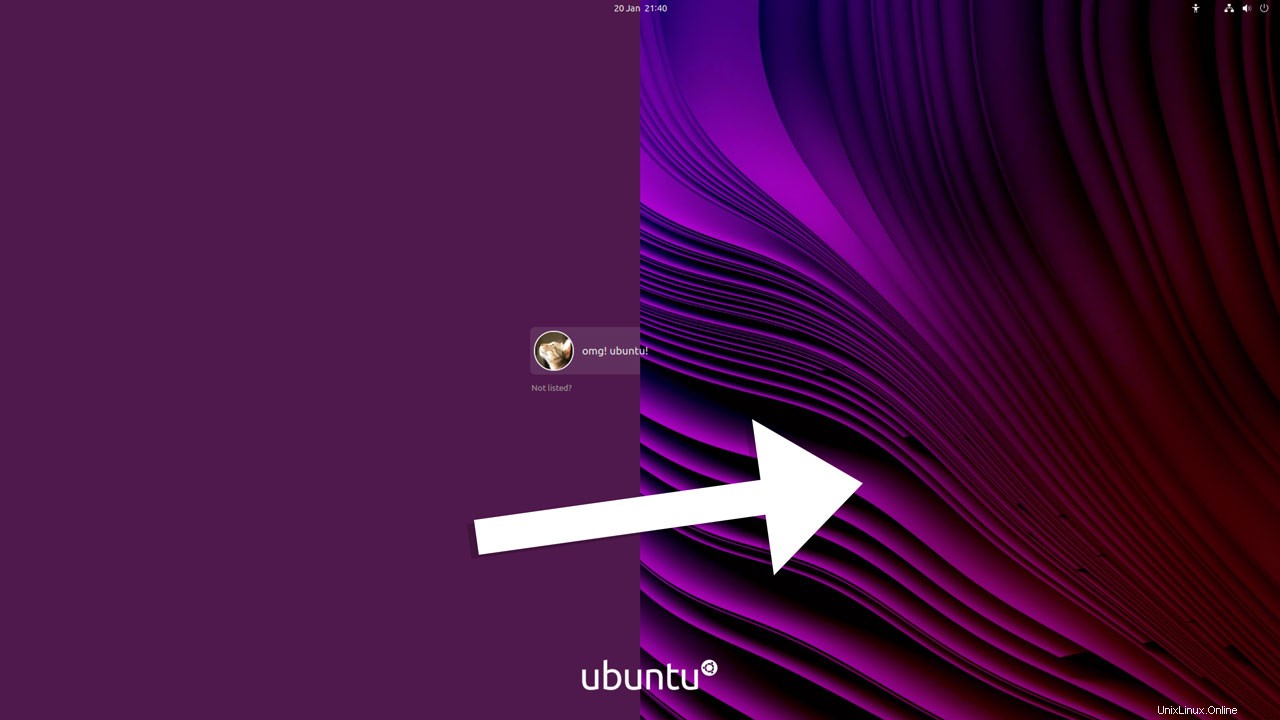
Saya tidak mengatakan bahwa blok terong yang luas yang menyambut saya di layar login Ubuntu itu buruk, tetapi sebenarnya bukan saya .
Sampai sekarang saya tidak repot-repot mencari cara untuk mengubah latar belakang GDM karena —seperti yang saya yakin banyak dari Anda akan tunjukkan— saya melihatnya selama sekitar 3 detik (6 mungkin, jika saya salah ketik kata sandi saya yang, ya, sering).
Atau dengan kata lain:layar login Ubuntu bukanlah sesuatu yang sebagian besar dari kita lihat cukup lama untuk diperhatikan.
Namun rasa penasaran malam ini menguasaiku. Saya melihat cara mengubah latar belakang layar login Ubuntu dan yang mengejutkan saya, saya mengetahuinya ...tidak semudah itu dilakukan!
Kembali pada masa LightDM (manajer login lama Ubuntu) kita dapat mengubah gambar latar belakang login dalam beberapa klik. GDM adalah kacang yang lebih sulit untuk dipecahkan; Pengembang GNOME benar-benar ingin kita melihat apa pun kecuali warna solid pada penyambut!
Hari ini, Anda bisa ubah latar belakang layar masuk Ubuntu tetapi Anda harus menyingsingkan lengan baju Anda untuk melakukannya. Dan jika Anda saat ini tanpa lengan? Kenakan bajumu orang aneh, lalu bergabunglah denganku!
Ubah Latar Belakang Layar Login Ubuntu
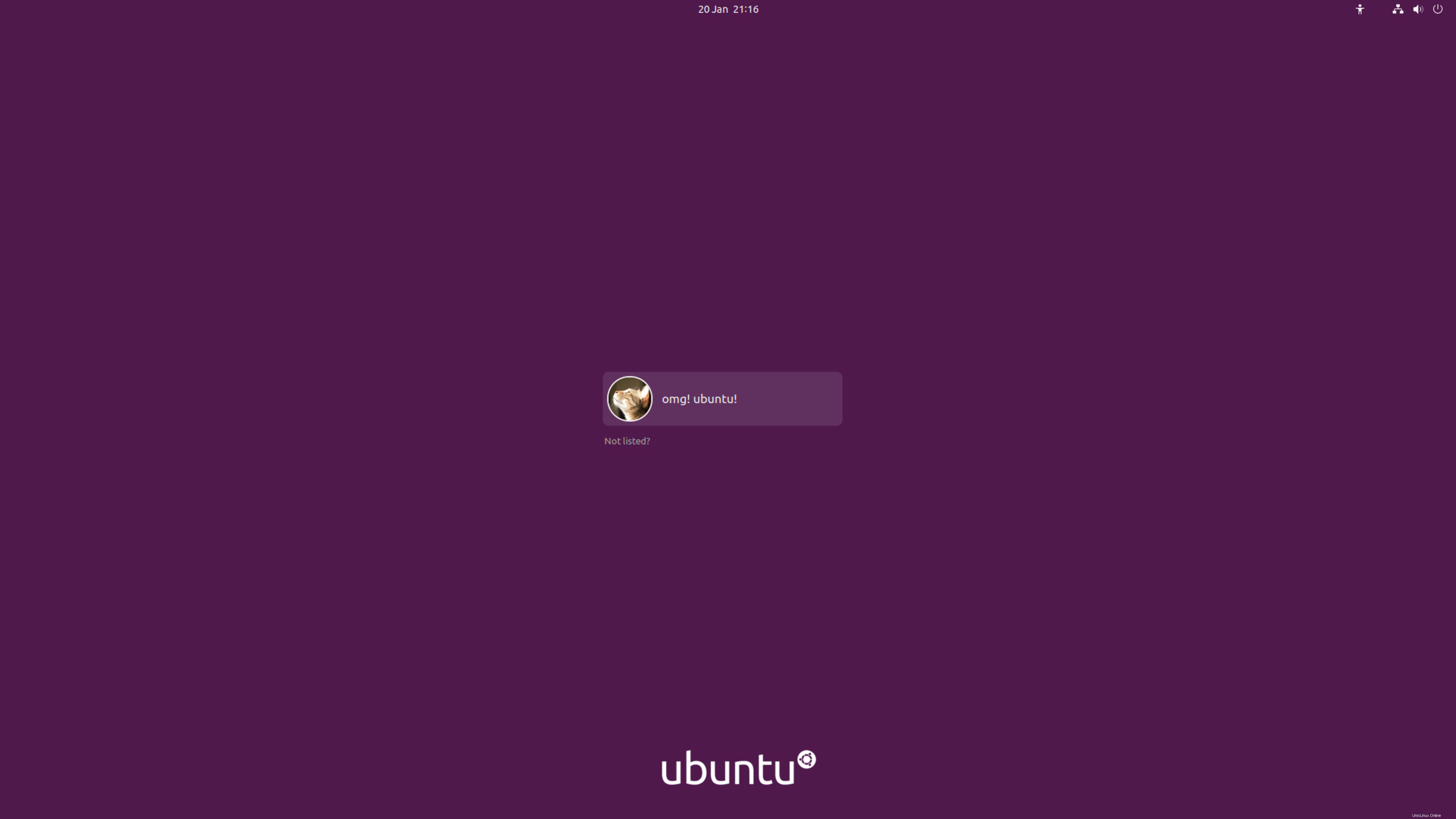
Tujuan saya adalah mengubah blok ungu solid di atas menjadi sesuatu yang lebih terkait dengan desktop Ubuntu saya yang sebenarnya, yaitu:

Idealnya, saya menginginkan sesuatu yang terlihat seperti schmexy sebagai Layar Kunci GNOME dengan daya pikat buram buramnya:
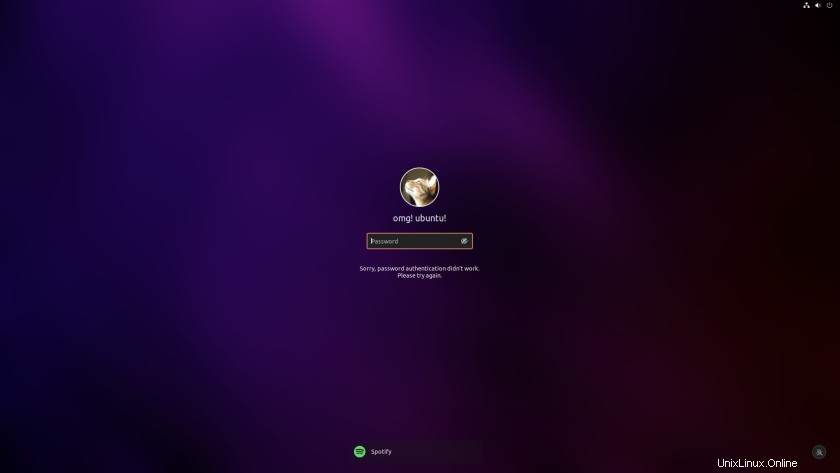
Mm!
Untuk memulai, saya menggunakan skrip yang dibuat oleh pengguna GitHub bernama PRATAP.
Sekarang, saya tahu:menggunakan skrip acak dari backend interweb membelai bagian sensitif sistem Anda adalah Tidak Sangat Pintar™ hal yang harus dilakukan dot inc. Jadilah cerdas dan periksa skrip SEBELUM Anda menjalankannya (saya melakukannya, tetapi saya tidak dapat menjamin skrip tidak akan berubah antara waktu saya melihatnya dan saat Anda menggunakannya).
Anda dapat mengunduh skrip pengubah latar belakang GDM menggunakan wget dari terminal:
wget https://github.com/PRATAP-KUMAR/ubuntu-gdm-set-background/archive/main.tar.gz
Setelah mengunduh sepenuhnya, ekstrak/buka paket .tar.gz — Tarbel? Tarbal? Saya tidak akan pernah bisa mengingatnya — menggunakan pengelola file atau utilitas arsip pilihan Anda.
Di dalam folder yang diekstrak, Anda akan menemukan folder lain, dan di dalam folder itu terdapat skrip yang kita butuhkan plus README yang lengkap. file yang berbicara kepada kita melalui semua berbagai opsi skrip:
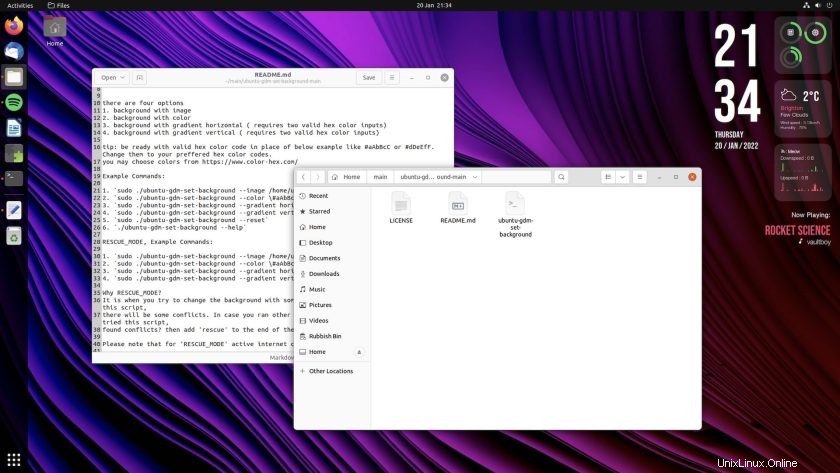
Saya pikir saya akan mulai dengan membuat latar belakang layar login Ubuntu menggunakan .png yang sama gambar yang saya gunakan untuk wallpaper desktop saya.
Jika Anda hanya ingin mengubah warna layar login, atau menerapkan gradien favorit, README yang disertakan file berjalan melalui opsi tersebut.
Karena saya tahu jalur ke wallpaper latar belakang saya, ini hanya kasus beralih kembali ke terminal dan menggunakan cd untuk masuk ke direktori skrip yang diunduh di terminal. Kemudian saya menjalankan skrip (dengan sudo , eek) memberikannya jalur ke gambar yang ingin saya gunakan sebagai latar belakang
cd ~/main/ubuntu-gdm-set-background-main
sudo ./ubuntu-gdm-set-background --image ~/Downloads/mywallpaper.jpg
Beberapa kedipan dan satu reboot kemudian saya melihat ini:
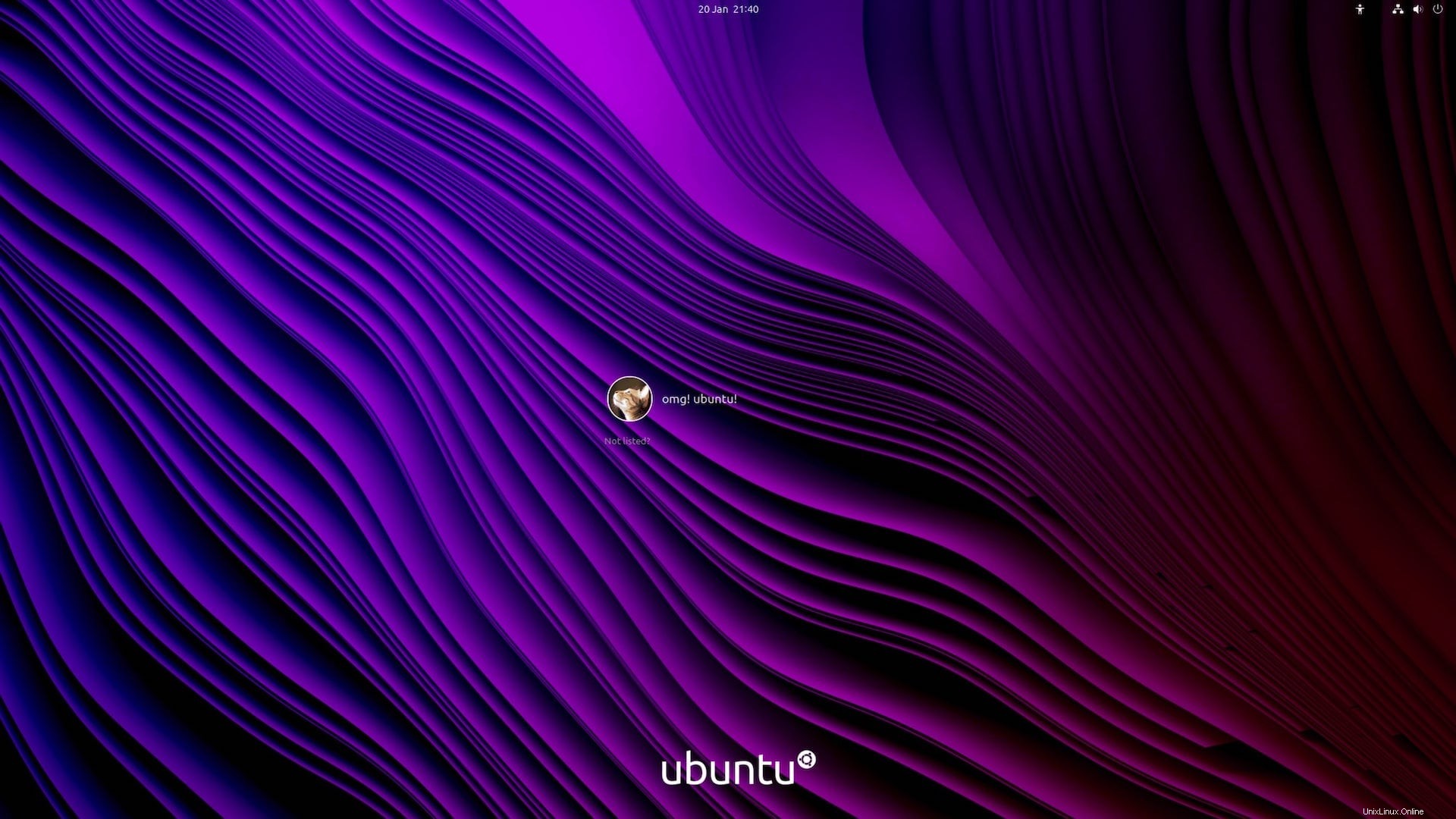
Bagus - tapi bukan itu yang saya inginkan. Wallpaper terlihat sangat tajam dalam fokus seperti ini. Jika sedikit lebih sibuk, akan sulit untuk 'melihat' pod login (mungkin itulah sebabnya layar login menggunakan warna polos secara default).
Saya ingin sesuatu yang lebih mirip dengan efek kabur yang digunakan layar kunci. Cara tercepat untuk mencapainya adalah dengan memotong GDM dan menambal beberapa kode blur khusus yang saya temukan di bagian dalam pengabaian—Hanya bercanda:Saya akan membuka gambar di editor gambar (seperti The GIMP) dan menerapkan filter blur Gaussian efek, simpan, lalu atur itu gambar sebagai latar belakang layar login.
Butuh kira-kira lima menit bagi saya untuk menyelesaikan tingkat keburaman yang menurut saya terlihat bagus. Saya pikir mengekspor gambar dan menerapkannya menggunakan skrip ini:
sudo ./ubuntu-gdm-set-background --image ~/Downloads/mytweakedwallpaper.jpg
Selanjutnya saya tekan ctrl + alt + f1 untuk melihat tampilannya di tempat:
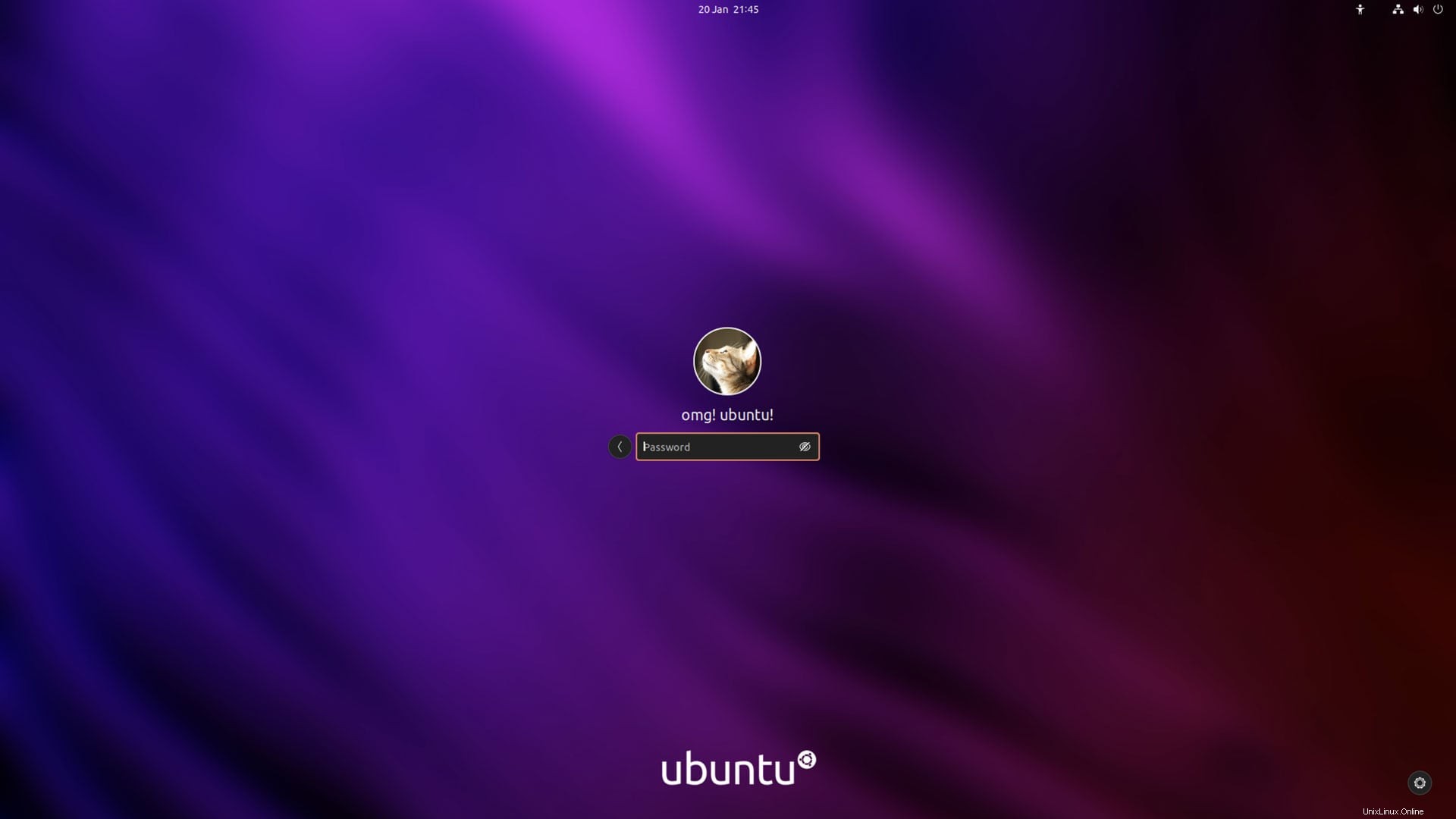
Oh ya — ini, rekan-rekan saya, persis seperti yang ingin saya capai.
Hal-hal luar biasa!
Menyetel gradien bukan gambar
Jadi, saya ingin tahu seberapa bagus dukungan gradien skrip ini, saya akan mencoba dan menerapkan gradien "disko" dari header omg! ubuntu! sebagai latar belakang layar masuk.
Tapi ada masalah kecil:gradien yang kita gunakan di omg! terdiri dari tiga perhentian warna tetapi README untuk script ini hanya menampilkan contoh yang menggunakan dua warna stop.
Akankah tiga berhasil? Mari kita lihat…

Pada pandangan pertama Anda mungkin berpikir itu berhasil. Ini memang gradien dari ungu ke oranye.
Namun:Saya bertele-tele tentang pencitraan merek situs saya sendiri dan saya tahu bahwa ini gradien bukan yang saya coba terapkan. Script hanya menggunakan dua nilai hex pertama yang saya berikan dalam perintah, bukan ketiganya.
Yang sedikit mengecewakan karena gradien yang tepat akan terlihat keren.
Ada batasan gradien lain dalam skrip ini, seperti fakta bahwa Anda dibatasi hanya pada gradien horizontal atau vertikal, yaitu linier, sehingga Anda tidak dapat menggunakan sudut alternatif atau gradien radial (yang akan terlihat sangat bagus di layar login Ubuntu mengingat penempatan terpusat dari pod masuk).
Bagi saya, saya akan kembali ke tampilan ungu kabur sebagai gantinya.
Jika Anda merasa tidak dapat membuat gradien yang Anda inginkan menggunakan skrip ini, maka ada solusi:membuatnya di editor gambar seperti GIMP pada resolusi layar Anda, ekspor gambar, lalu atur sebagai latar belakang layar masuk Anda.
Mengurungkan perubahan itu mudah, btw
Saya akan mengakhiri posting ini (berbahan bakar fenilefrin) dengan membatalkan; Saya akan mengatur ulang layar login GDM Ubuntu kembali ke warna default. Ini sangat mudah karena skrip yang saya gunakan memiliki --reset pilihan itu. Saat dijalankan, ini melakukan apa yang Anda harapkan.
sudo ./ubuntu-gdm-set-background --reset
Jadi itu saja. Anda telah melihat betapa (relatif) mudahnya mengubah latar belakang layar login Ubuntu, baik itu. dengan mengatur gambar latar belakang layar masuk Anda sendiri atau menerapkan warna gradien yang berbeda. Plus, ini sangat mudah untuk dibatalkan jika Anda bosan menatap kreasi khusus Anda!
h/t Scott